Не могу зайти в безопасный режим windows 10
Сегодня решил обновить драйвера Nvidia и вот что случилось, компьютер перезагрузился и начался лагодром(все виснет на столько, что на экране блокировки кнопка питания загружается по 30 секунд, соответственно этот метод загрузки в безопасный режим не подходит. Я заимаю шифт, оно грузит, грузит кое как через минуту я нажимаю перезагрузить, но варианты загрузки мне не выкидывает.
Любые варианты включения безопасного режима через Windows не работает ариори, загрузиться в систему я не могу, сначала очень долго все грузится, а потом просто остается на черном экране.
Пробовал через загрузочную флешку и командную строку вбиваю bcdedit /set {default} network(minimal) и любые другие команды по входу в безопасный режим, выдает одну и ту же ошибку.
"не удается открыть данные конфигурации загрузки. Не удается найти запрошенное системное устройство".
Последний вариант запустить в этот спасительный режим, это 3 раза выключить компьютер хардресетом. Вариант который у меня тоже почему-то не работает, везде сказано, ждите первых логотипов и удерживайте кнопку питания, в моем же случание питание сразу отключается и идет запуск заново, никаких 10 секунд условных не проходит, если ждать до второго логотипа система и колеса загрузки самой windows, выключение по кнопке в принципе не происходит, пока не загрузится система до экрана блокировки и сколько бы раз я так не включал и не выключал меню выбора загрузки мне не предлагается.
Зашел в конкретный тупик с этой ситуацией, а просто прелетели драйвера от Nvidia в Geeforce experience…
Вытащи видеокарту (если у процессора есть графическое ядро) и загрузись без видеокарты
Нафига нужно было эти драйвера обновлять? К тому же на вашу ворованную левую пиратку? Включите и подождите пару часов, может заработает. Потом купите лицензию и переставляйте.
В поиске команду msconfig набирите и от туда включите
В это окно ты попадаешь? 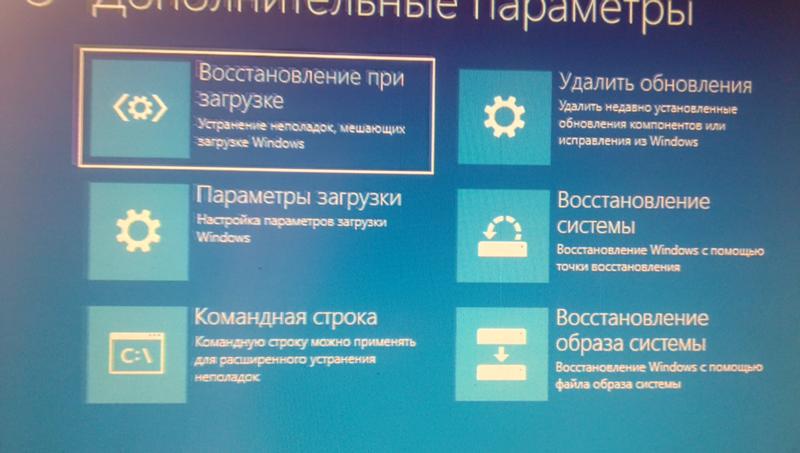
https://www.sordum.org/12964/safe-mode-launcher-v1-1/
нажми enable f8 startup key и применить
И что?
1. Чтобы запустить систему в безопасном режиме нажмите WIN + R и выполните команду msconfig для открытия окна Конфигурация системы.
Перейдите на вкладку Загрузка и установите галочку Безопасный режим. Поддерживается несколько режимов загрузки:
Минимальная - запуск с поддержкой рабочего стола и минимальным наборов драйверов и служб.
Другая оболочка - запуск с поддержкой командной строки.
Восстановление.
Сеть - запуск с поддержкой сети, и так далее
2. "правильный" способ:
Создаём загрузочную флешку Windows или установочный диск. Загружаем с него наш компьютер или ноутбук.
В начальном окне установки системы жмём клавиатурное сочетание Shift + F10.
Откроется окно командной строки, вводим (подходящую для любых компьютеров, в том числе ноутбуков с включенным интерфейсом UEFI и опцией Secure Boot команду:
bcdedit /set {globalsettings} advancedoptions true
команда внесёт изменение в файл конфигурации хранилища загрузки (BCD).
Операция успешно завершена.
Перезагружаем компьютер, откроется окно Особых параметров загрузки.
Нажмите клавишу F4 или 4 для входа в безопасный режим, также можете использовать другие особые режимы применяемые при устранении неисправностей Windows.
Если вы захотите убрать появление при загрузке окна Особых параметров загрузки, то загрузитесь с загрузочной флешки Windows 10 в среду восстановления, запустите командную строку, введите команду:
bcdedit /deletevalue {globalsettings} advancedoptions
Данная команда отменит внесённые ранее изменения в файл конфигурации хранилища загрузки (BCD).
3. "неправильный", но более простой и не требующий загрузочного носителя способ:
Во время загрузки компа аварийно отключаем его, немного не дожидаясь появления синего "экрана смерти" кнопкой на блоке питания, сетевом фильтре или просто выдёргивая из розетки. Повторяем так несколько раз подряд, до появления при загрузке окна Особых параметров загрузки.
Так же выбираем нужный вариант безопасного режима, загружаемся в него и исправляем вашу неисправность, загружаем последнюю точку восстановления, на худой конец вытаскиваем важные или удаляем конфиденциальные (если например предстоит ремонт в мастерской) данные.
Короче твоему компу походу конец
Возможно слабый пк
Зажми шифт и нажми на кнопку выключения в окне входа польдователя. Будет вариант перезагрузки в безопасный режим
Отключи питание жесткого диска и подключи загрузочную флешку
Боюсь что тут проблема не с драйверами, а с жестаком или самой виндой, проще перенести жизненно необходимые фотографии и установить винду начисто с удалением всех разделов
И чо? Зачем игнорить правильные ответы?
Пишу сие из Linux (Ubuntu).
- Как зайти в безопасный режим Windows 7 через биос? Когда нажимаю F8 то Клава не работает Клавиатура не работает и не могу нажать на стрелки. Могу зайти в биос. Но не знаю как зайти через него. Просто у меня было обновление Windows 7. И мне Windows запрещается зайти в профиль. Хочу восстановит систему. Восстановление системы
- Включил безопасный режим, а в нем винда не принимает никакие пароли пользователя. Теперь не могу зайти в систему Как выключить безопасный режим? Через восстановление с флешки не получается, команда в cmd не найдена и не работает, 2 раза попробовал, а опции "параметры загрузки" и вовсе нет
- Как зайти в безопасный режим Windows 8.1? Как зайти в безопасный режим, если компьютер выдаёт синий экран? Windows 8.1
- Проблема в бесконечной загрузки виндовс 7 . Безопасный режим зайти не могу так как Появляется на секунду и исчезает Бесконечная загрузка Безопасный режим не грузит При долгой загрузки Спустя минут 20 всё появилось Сук обратно всё вернулось












